Photoshop实例教程:设计制作漂亮的另列邮票效果(9)
来源:互联网 作者:未知 发布时间:2011-08-18 09:39:04 网友评论 0 条
单击图层面板下方右数第二个键,新建“图层2”并按“ctrl+←”键,填充白色,同时关闭背景图层可视,按“ctrl+T”键调整“图层2”大小。
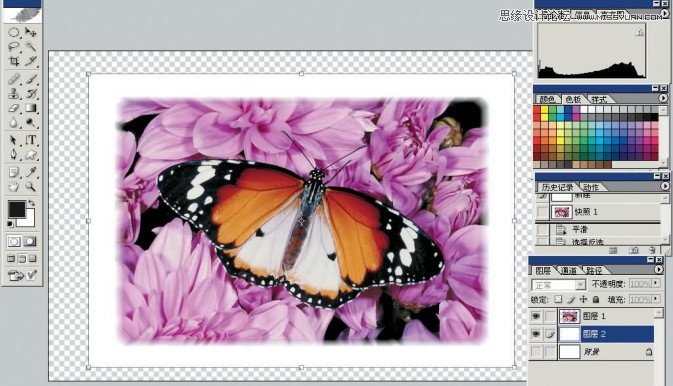
17.制作齿状边缘
使用“椭圆选框 ”工具 , 按“shift”键,单击鼠标左键在画布上画出圆,并按“Delete”键剪切。

18.选择“投影”选项
- 2009-10-19
- 2009-10-19
- 2009-10-19
- 2009-10-19
- 2009-10-19
- 2009-10-19
- 2009-10-19
- 2009-10-19
- 2009-10-19
- 2009-11-22
- 2009-10-19
- 2009-11-24
- 2009-10-19
- 2009-10-19
- 2009-10-19
关于我们 | 联系方式 | 广告服务 | 免责条款 | 内容合作 | 图书投稿 | 招聘职位 | About CG Time
Copyright © 2008 CGTime.org Inc. All Rights Reserved. CG时代 版权所有